一键Ghost U盘版安装使用图文详解
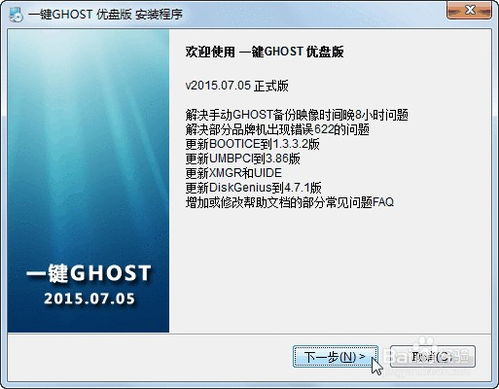
在日常生活中,电脑系统的维护和备份显得尤为重要。一旦系统出现问题或数据丢失,将会给我们带来很大的麻烦。而一键Ghost是一款非常实用的系统备份和还原工具,可以帮助我们轻松实现系统的备份和恢复。今天,我们就来详细介绍一下一键Ghost U盘版的安装和使用方法,通过图文教程的方式,让大家轻松掌握这一技能。

在进行一键Ghost U盘版的安装之前,我们需要准备一些必要的工具和材料:

1. U盘:一个至少2GB容量的U盘,用于存储一键Ghost的安装文件和后续的系统备份文件。
2. 一键Ghost安装包:从官方网站下载最新的一键Ghost安装包,确保下载的文件是官方版本,以避免安全问题。
3. Windows操作系统:确保你的电脑可以正常启动并进入Windows系统,以便进行后续的操作。
1. 插入U盘:将准备好的U盘插入电脑的USB接口。
2. 打开软件:双击打开下载好的一键Ghost安装包,开始安装过程。
3. 选择制作U盘启动盘:在安装过程中,会有一个选项让你选择是安装到电脑硬盘还是制作U盘启动盘。此时,选择“制作U盘启动盘”。
4. 选择U盘:软件会自动识别插入的U盘,确认无误后点击“确定”继续。
5. 开始制作:点击“开始制作”按钮,软件会自动将一键Ghost的相关文件写入U盘,这个过程可能需要几分钟时间,请耐心等待。
6. 完成制作:制作完成后,软件会提示你U盘启动盘已经制作成功。此时,你可以安全地移除U盘。
1. 重启电脑:将制作好的U盘启动盘插入需要备份或还原系统的电脑,然后重启电脑。
2. 进入BIOS设置:在电脑启动时,按下对应的按键(通常是F2、F12、Delete或Esc等,具体取决于你的电脑品牌和型号)进入BIOS设置界面。
3. 选择U盘启动:在BIOS设置中,找到“Boot”或“Startup”选项,将U盘设置为第一启动项。
4. 保存并退出:设置完成后,保存并退出BIOS设置,电脑会自动从U盘启动。
1. 进入一键Ghost界面:电脑从U盘启动后,会自动进入一键Ghost的界面。
2. 选择备份选项:在一键Ghost界面中,选择“备份系统”选项。
3. 设置备份路径:选择备份文件的存储路径,一般建议选择U盘或外部硬盘上的专门文件夹,以避免占用系统盘空间。
4. 开始备份:点击“开始备份”按钮,一键Ghost会自动进行系统备份,这个过程可能需要一些时间,请耐心等待。
5. 备份完成:备份完成后,软件会提示你备份成功,并显示备份文件的存储位置。此时,你可以安全地移除U盘,并将备份文件保存在安全的地方。
1. 进入一键Ghost界面:同样地,将U盘启动盘插入需要还原系统的电脑,重启电脑并进入一键Ghost界面。
2. 选择还原选项:在一键Ghost界面中,选择“还原系统”选项。
3. 选择备份文件:浏览并选择之前备份好的系统备份文件。
4. 开始还原:点击“开始还原”按钮,一键Ghost会自动进行系统还原,这个过程可能需要一些时间,请耐心等待。
5. 还原完成:还原完成后,电脑会自动重启,并进入还原后的系统。此时,你可以检查系统是否正常运行,以确保还原成功。
1. 备份文件的安全性:备份文件非常重要,一定要妥善保管。建议将备份文件存储在外部硬盘或云存储等安全的地方,以防丢失。
2. U盘的选择:制作U盘启动盘时,一定要选择质量好的U盘,以确保启动盘的稳定性和可靠性。
3. 操作系统的兼容性:一键Ghost支持多种Windows操作系统,但在使用前,请确认你的操作系统版本与一键Ghost的兼容性。
4. 备份前的准备:在进行系统备份之前,建议关闭所有正在运行的程序,并确保系统没有病毒或恶意软件,以保证备份文件的完整性和安全性。
5. 定期备份:系统备份不是一劳永逸的事情。随着系统的使用和软件的安装,系统文件可能会发生变化。因此,建议定期进行系统备份,以确保在需要时能够恢复到最新的系统状态。
6. 谨慎操作:在进行系统还原时,一定要谨慎操作。因为
67.21M迷你枪战精英直装科技
14.09M海棠书屋免费阅读无弹窗
38.92M区块琏工程技术人员考试聚题库
43.19MHey安卓app
74.56M恐龙卡片对决
63.13M托卡博卡的生活世界
71.11M抽签助手免费版
13.43M雷索纳斯2025版
45.34M麦斯历险记2
70.91MKHMD音乐官方正版
本站所有软件来自互联网,版权归原著所有。如有侵权,敬请来信告知 ,我们将及时删除。 琼ICP备2024021917号-13